액세스 지점 설정
액세스 지점을 수동으로 등록할 수 있습니다.
-

 [설정]
[설정]  [
[ 연결]
연결]  [액세스 지점 설정] 항목을 선택하십시오.
[액세스 지점 설정] 항목을 선택하십시오.
-
등록하고 싶은 액세스 지점을 선택하십시오.
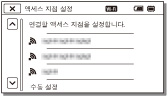
-
WPS PIN 코드를 입력하고 등록하고 싶을 때에는 [수동 설정]
 [WPS PIN] 항목을 선택하십시오. 캠코더에 표시된 PIN 코드를 2분 이내에 액세스 지점에 입력하십시오.
[WPS PIN] 항목을 선택하십시오. 캠코더에 표시된 PIN 코드를 2분 이내에 액세스 지점에 입력하십시오.
-
원하는 액세스 지점이 표시되지 않을 때에는 [수동 설정]
 [수동 등록] 항목을 선택하고 액세스 지점의 SSID 이름을 입력하고 암호화 방식을 선택하십시오.
[수동 등록] 항목을 선택하고 액세스 지점의 SSID 이름을 입력하고 암호화 방식을 선택하십시오.
-
패스워드를 입력한 다음에 [다음]
 [등록] 항목을 선택하십시오.
[등록] 항목을 선택하십시오.

-
 아이콘이 없는 액세스 지점은 패스워드를 입력할 필요가 없습니다.
아이콘이 없는 액세스 지점은 패스워드를 입력할 필요가 없습니다.
키보드의 사용 방법
텍스트를 입력해야 하는 경우는 키보드가 화면에 표시됩니다.
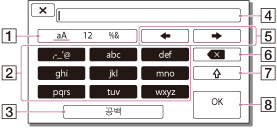
|
|
화면 이름
|
기능
|
 |
문자 타입의 전환
|
키를 터치할 때마다 입력되는 문자 타입이 문자, 숫자, 기호로 전환됩니다.
|
 |
키보드
|
키를 터치할 때마다 표시되는 사용 가능 문자가 전환됩니다.
예: "abd"를 입력하고 싶은 경우
 를 선택하고 한 번 터치해서 "a"를 표시 를 선택하고 한 번 터치해서 "a"를 표시 
 를 터치해서 커서(5)를 이동 를 터치해서 커서(5)를 이동 
 를 선택하고 두 번 터치해서 "b"를 표시 를 선택하고 두 번 터치해서 "b"를 표시 
 를 선택하고 한 번 터치해서 "d"를 표시하십시오.
를 선택하고 한 번 터치해서 "d"를 표시하십시오. |
 |
공백
|
공백을 입력합니다.
|
 |
입력란
|
입력한 문자가 표시됩니다. 허용 문자수 이상을 입력하려고 하면 화면에
 아이콘이 나타납니다. 아이콘이 나타납니다. |
 |
커서 이동
|
입력란의 커서를 좌우로 이동합니다.
|
 |
삭제
|
커서 앞의 문자를 삭제합니다.
|
 |
 |
다음 문자를 대문자나 소문자로 전환합니다.
|
 |
결정
|
입력을 확정합니다.
|
-
입력한 텍스트를 취소하려면
 버튼을 선택하십시오.
버튼을 선택하십시오.
기타 설정 항목
액세스 지점의 상태나 설정 방법에 따라서는 추가 설정 항목이 있는 경우도 있습니다.
|
설정 항목
|
기능
|
|
WPS PIN
|
연결한 장치에 입력할 PIN을 표시합니다.
|
|
IP 주소 설정
|
[자동] 또는 [수동 설정] 항목을 선택합니다.
|
|
IP 주소
|
수동으로 IP 주소를 입력하는 경우에 고정 주소를 입력합니다.
|
|
서브넷 마스크/기본 게이트웨이
|
[IP 주소 설정] 항목을 [수동 설정] 모드로 설정할 때 네트워크 환경에 맞추어 IP 주소를 입력합니다.
|
|
우선 연결
|
[켬] 또는 [끔] 항목을 선택합니다.
|
주의점
-
등록한 액세스 지점을 우선하려면 [우선 연결] 항목을 [켬] 모드로 설정하십시오.

 조작 검색
조작 검색